реклама
Доколкото можем да си спомним, Gmail изглеждаше същото. Това е така, защото последният основен редизайн на Gmail беше през 2011 г. Но сега Google е преработил изцяло Gmail на базата на новата си материална тема на Google. Всичко е бяло, игриво и най-накрая е съвместимо в мрежата, iOS и Android.
Ако новият дизайн на Gmail на iPhone или Android ви заблуди, не се притеснявайте. Gmail все още работи по същия начин. Просто има няколко нови функции, които улесняват живота.
1. Превключване Преглед на разговор
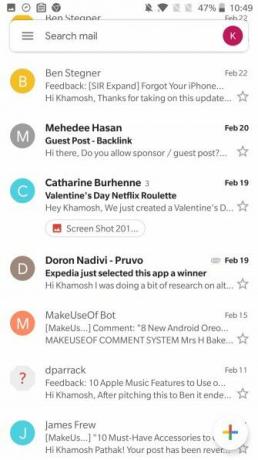
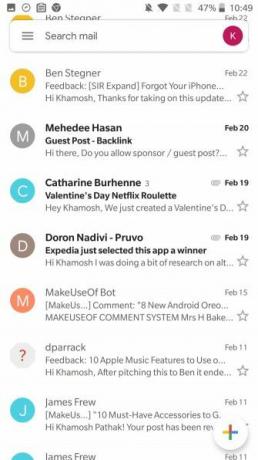
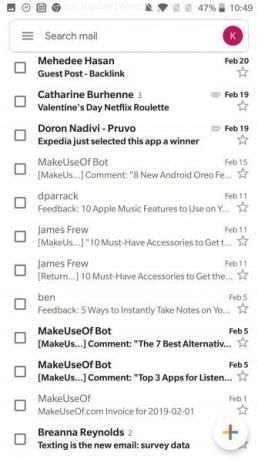
Първото нещо, което ще забележите след актуализиране на приложението Gmail, е опцията за три различни изгледа на разговор. Можете да избирате между Стандартно, Удобно и Компактно. Можете да видите как изглеждат на екранните снимки по-горе.
Най- По подразбиране режимът е по-просторен. Той показва снимки на профили, откъси от съобщения и предоставя преки пътища към прикачени файлове и изпълними елементи вътре в имейла.
Най- комфортен изгледът е подобен на предишната версия. Само снимката на профила, заглавието на имейла и малък откъс. Както подсказва името,
компактен изгледът е малък и стегнат и показва само заглавието на имейла и данните на изпращача. Отметка заменя снимката на профила.За повечето потребители режимът по подразбиране е най-добрият вариант, тъй като предложените опции на Gmail обикновено са на място. Можете да промените изгледа на разговора по-късно, като отидете на Настройки > Основни настройки > Плътност на списъка за разговори.
2. Привикнете към новата подредба
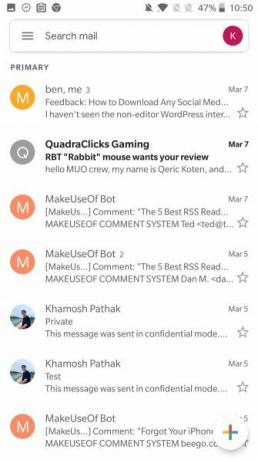
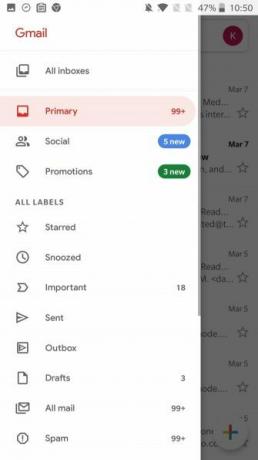
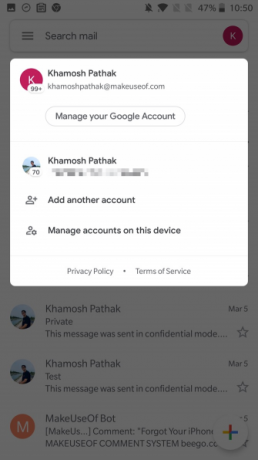
Както споменахме по-горе, Google е преместила малко мебелите. Бутонът за търсене е превърнат в лента за търсене в горната част (която се намира на старата червена лента). Старият бутон за редактиране вече е многоцветен бутон за композиране.
Опцията за смяна на акаунта е преместена в горния десен ъгъл на основния екран (от менюто на хамбургер). Докоснете бутона на вашия профил, ако искате да преминете към друг акаунт или ако искате да добавите нов.
Прекарайте пръст отляво, за да видите опростеното меню за хамбургер. От тук можете да преминете към конкретна входяща кутия или етикет. Прокарайте пръст до дъното тук, за да намерите Настройки бутон.
3. Използвайте конфиденциален режим
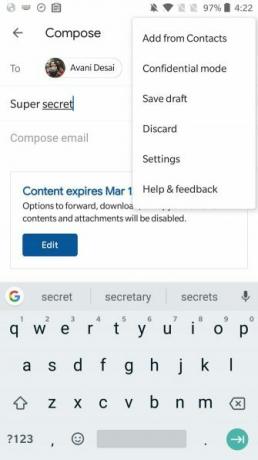
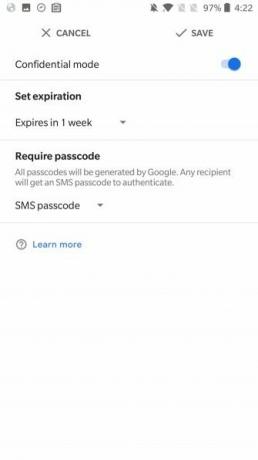
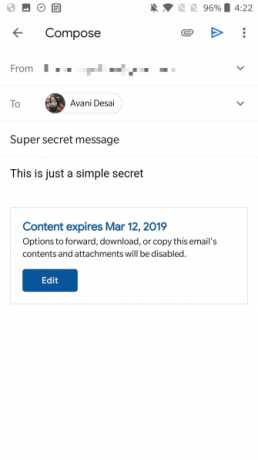
Поверителният режим е една от водещите функции на преработеното Gmail приложение. Това е отговорът на Google на множеството криптирани имейл услуги, достъпни онлайн.
Поверителният режим има два различни режима. Стандартен и SMS парола.
Най- стандарт режим деактивира опцията за изпращане на имейла и автоматично го изтрива след зададен период от време (от един ден до 5 години). Въпреки че не е необходима парола, съобщението ще се отваря само в собствените приложения и уебсайтове на Gmail. Най- SMS парола опция има допълнителна функция за защита, при която изпраща еднократен парола до получателя чрез SMS.
Докато Поверителният режим е добре дошъл. Това не е напълно сигурно. Това не спира приемника да направи екранна снимка или снимка на съдържанието на съобщението.
4. Персонализирайте пренасяне с пръст (само за Android)
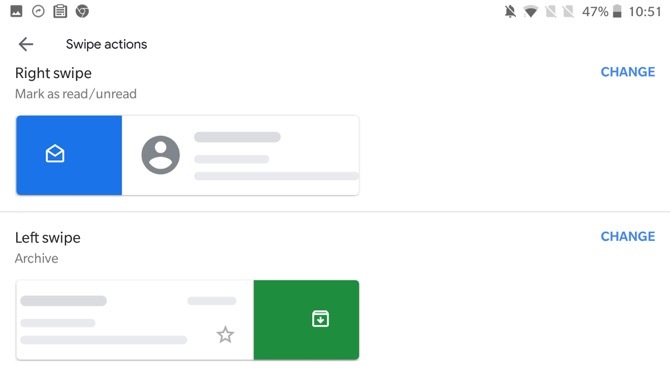
В Android можете да персонализирате жеста на пръст за имейл. По подразбиране, двата леви и десни пръста архивират имейл.
Отидете на Настройки > Основни настройки > Прекарайте пръст Действия и натиснете върху промяна бутон до Плъзнете надясно или Плъзнете наляво за да го промените. Сега можете да зададете жест на пръст на който и да е Архив, Изтрий, Маркиране като Прочетено / Непрочетено, Премести на, или дрямка имейл.
Изберете действието, което подхожда на работния процес на вашата електронна поща. Ако използвате входящата си поща като мениджър на задачи, използвайте действието Snooze и маркиране като прочетено / непрочетено за максимална полза.
5. Плъзнете, за да промените акаунти (само за iOS)
В новото #Gmail приложение, можете да превключвате между акаунти, като плъзнете надолу между вашите аватари ??
pic.twitter.com/egJyY2GSqC
- Art Jonak (@ArtJonak) 4 март 2019 г.
Приложението Gmail на iPhone крие страхотен жест. Ако сте влезли в няколко акаунта, просто прекарайте пръст надолу върху иконата на профила, за да превключвате безпроблемно между профилите.
6. Справете се с имейли в насипно състояние
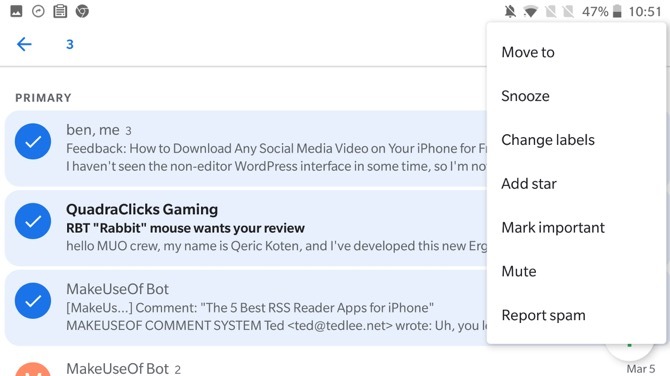
Ето друга скрита функция на Gmail което може да ви хареса. В изглед „Вх. Поща“ докоснете снимката на профила, за да изберете имейла. Можете да продължите да правите това за бърз избор на няколко съобщения, без да влизате в „докосване и задържане“ редактиране режим.
Когато са избрани няколко съобщения, в горната лента ще видите няколко действия. Можете да маркирате съобщението като прочетено / непрочетено, да ги архивирате или изтриете. Докоснете бутона на менюто и ще видите още опции като дрямка, Преместване в, Маркирайте като важно, и ням.
7. Отлагане за по-късно
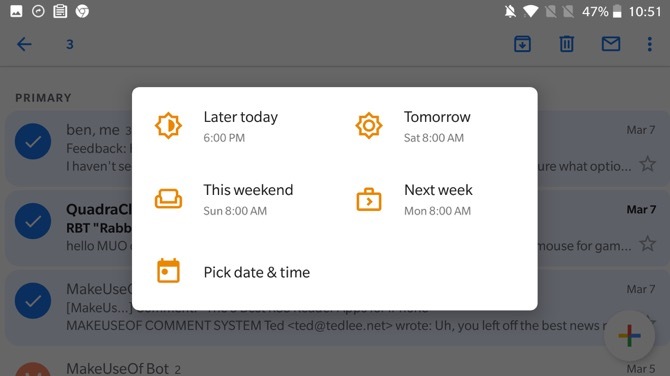
Сега, когато Google Inbox е мъртъв, Google започна да интегрира някои от най-добрите си функции в приложението Gmail. Snooze е една такава характеристика. Както подсказва името, той ви помага да забавите работата с имейл. Можете да отложите имейл за един ден и той ще изчезне от входящата ви поща, само за да се покаже отново в определен час.
Когато преглеждате имейл, докоснете Меню бутон и изберете дрямка опция. Това ще покаже изскачащи опции за забавяне за справяне с имейла. Можете да избирате между утре, По-късно тази седмица, Този уикенд, Следващата седмица или можете да изберете персонализирана дата по ваш избор. Ако използвате една от предварително зададените опции, ще бъдете напомнени за имейла в 8 часа сутринта в дадения ден.
Ако искате да посочите час, натиснете Изберете дата и час. За да видите всички отложени съобщения, докоснете менюто на хамбургер и натиснете Отложени.
8. Изключете интелигентен отговор
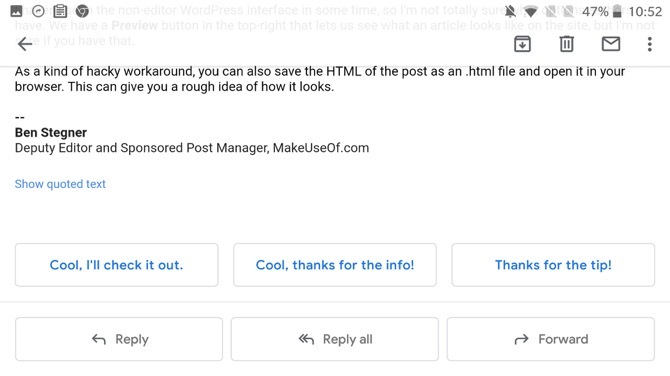
Функцията за интелигентен отговор показва предложени отговори на имейл в края на страницата. Ще намерите полезни начинаещи за разговори или подходящи отговори на една фраза, които обикновено правят трика. През повечето време предложенията са полезни.
Но ако Gmail не ги прави както трябва, можете да ги деактивирате. Отидете на Настройки, изберете имейл акаунта си и докоснете квадратчето за отметка до Интелигентен отговор за да деактивирате функцията.
9. Изключване на досадни нишки
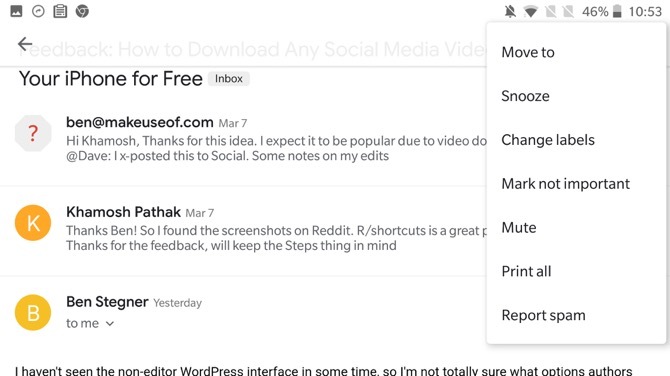
Няма нищо по-лошо от това да бъдете попаднали в нишка с група хора, всички избрали опцията Отговор на всички. В моменти като тези ням бутон (от Меню) идва на помощ. След като бъдат заглушени, новите имейли от нишката ще се архивират автоматично, заобикаляйки вашата пощенска кутия.
10. Търсене в Gmail като професионалист
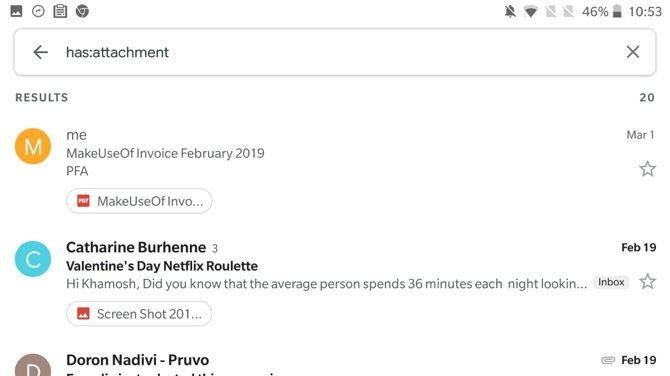
Звездни оператори за търсене на Gmail работи безпроблемно и в мобилното приложение. Просто натиснете върху Търсене бар и използвайте оператор, за да стесните бързо критериите за търсене. Ако сте нови в използването на оператори за търсене, ето някои от най-често срещаните операции, които можете да използвате.
- Филтриране чрез подател: От:
- Филтриране с помощта на получатели: Да се:
- Търсене с думи в темата: Предмет:
- Филтриране с помощта на няколко термина: ИЛИ или { }
- Филтрирайте съобщения с прикачени файлове: Има: прикачен файл
Изтегли: Gmail за андроид | IOS (Безплатно)
Станете потребител на Power Power
Съветите по-горе трябва да ви помогнат да се почувствате удобно с новия интерфейс и основните функции. След като сте свикнали с новите жестове, време е да проучете функциите на Gmail, които могат да ви превърнат в мощен потребител Ръководството за потребителя на захранването към GmailТова безплатно ръководство за Gmail е за онези от вас, които вече използват Gmail като имейл клиент и искат да се възползват максимално от многобройните му функции за производителност. Прочетете още .
Khamosh Pathak е писател на технологии на свободна практика и дизайнер на потребителски опит. Когато не помага на хората да извлекат най-доброто от техните съвременни технологии, той помага на клиентите да проектират по-добри приложения и уебсайтове. В свободното си време ще го намерите да гледа комедийни промоции в Netflix и да се опитва за пореден път да премине през дълга книга. Той е @pixeldetective в Twitter.